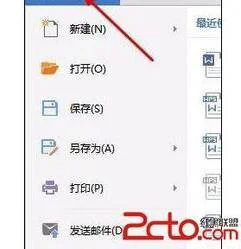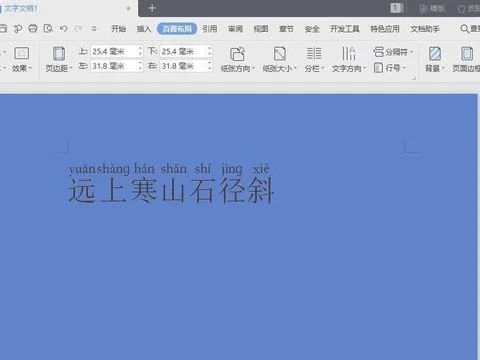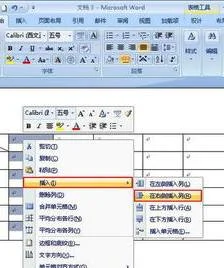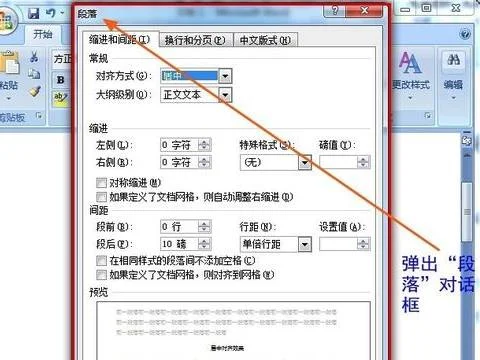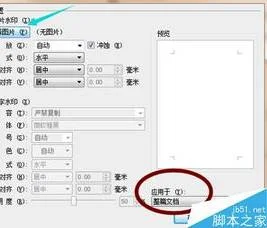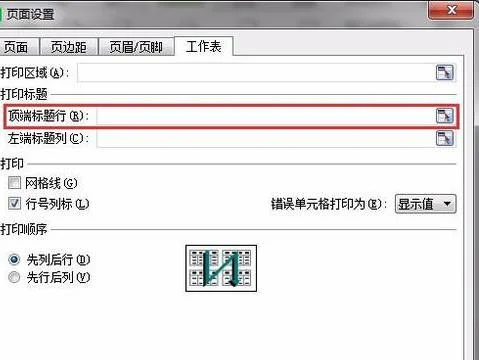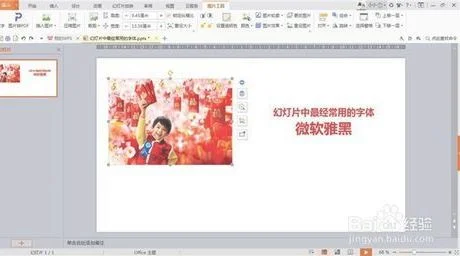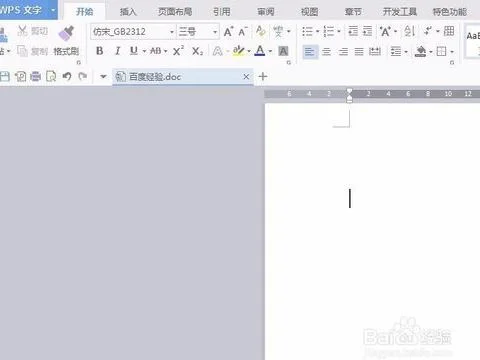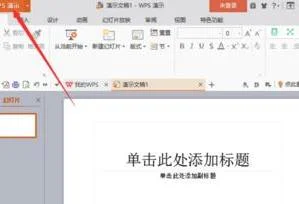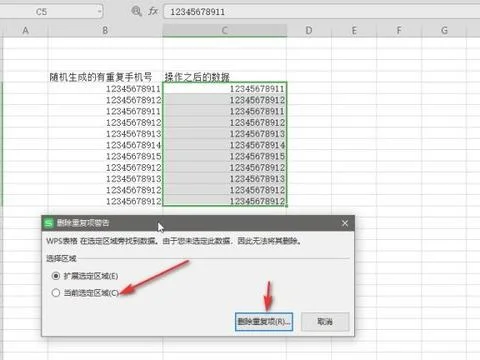1.WPS怎么批量在字符之间加符号
提供你两个公式,以A1为原数据为例,如图:
公式一:Excel2019或365版本:
B1=TEXTJOIN("-",,MID(A1,COLUMN(A:F)*2-1,2))
同时按Ctrl+Shift+Enter三键输入数组公式
公式二:其他Excel版本
C1=REPLACE(REPLACE(REPLACE(REPLACE(REPLACE(A1,11,,"-"),9,,"-"),7,,"-"),5,,"-"),3,,"-")
就是从11个位置往前每隔2个添加一个分隔符。
2.在wps中怎样给文字加右上角标记
工具:(1)电脑;
(2)WPS2013
在wps中给文字加右上角标记的步骤是:
1、首先打开要设置的文档,选择要在文档中标记的文本,然后选择要在开头输入的字体。
2、选中字体,鼠标右键单击进入到字体的设置界面,在弹出来的窗口中的效果选项中找到“上标”功能,在这个功能前面打√选中即可。
3、最后, 单击 "确定", 然后返回到文档界面, 就可以看到刚刚选择的文本已在右上角标记。
3.如何在WPS表格中批量修改文字内容
1.首先,我们打开需要批量修改的WPS表格,这里我们以实际例子为参照,如下图示,这时一张维修人员的工作簿,此时如果在“品名”一栏中的“灯泡”是错误的数据,我们需要将其改为“节能灯”,那么我们可按照如下的操作。
2.我们在菜单栏中点击“编辑”按钮,然后在呼出的编辑菜单中选择“替换”选项。
3.接着,弹出替换窗口,我们在“查找内容”一栏中输入WPS表格中错误的内容,在上图中“灯泡”为原表格中错误的内容,此时我们就填入“灯泡”,随后,我们在“替换为”这一栏中输入要修改的内容,例如我们要修改为“节能灯”。
4.我们填入数据后,根据实际需要选择所替换的内容选项,这里由于我需要修改的是全部内容,因此此处我点击“全部替换”,如果用户需要需要部分,可以手动查找。
5.当用户替换完成后,弹出“WPS表格已经完成了搜索并进行了"xx"此替换”即可替换成功。
6.此时用户返回界面后,即可看到,您需要修改的内容已经修改完成。
4.wps怎么批量制作标签
在制作标签之前,可以先将手机标签上的可变内容保存在Excel中,然后再打开标签打印软件,使用数据库导入的方法添加可变内容即可。
具体操作方法如下:一、新建标签纸并导入数据库 打开标签打印软件,先新建标签纸,然后点软件中的“数据库设置”,添加excel数据源,点击“浏览”根据路径选择文件,点击测试连接,将数据导入软件中,核对记录总数和样本数据后点击添加即可。二、添加标签内容 从样标中可以看到,标签上含有固定内容和可变内容,那么固定内容是所有标签都一样,所以使用“手动输入”添加即可,可变内容可使用“数据库导入”添加刚刚我们所导入的数据源中的数据。
1、添加固定内容,点击左侧工具栏中的“A”图标,先在标签纸上绘制普通文本,并双击打开“图形属性-数据源”页面,点击此页面左侧修改,使用“手动输入”添加内容即可:2、添加可变内容,可变内容中包括条形码和文字内容,添加条形码时,可点击左侧工具栏中的“条形码”图标,然后在合适位置绘制条形码,并双击打开数据源窗口,点击修改,使用数据库导入的方法添加数据即可:条码数据添加后,可点击“文字”窗口,根据样标将条码文字位置调整为上,并使用格式化功能添加前缀:添加手机标签上的文字内容 固定内容使用手动输入,再次添加左侧“+”,使用数据库导入添加可变文字:3、添加标签logo 点击左侧上方的图片样式,先绘制图片样式,然后双击打开数据源,点击“+”,在手动输入窗口下点击浏览导入品牌logo图片,然后点击添加-确定即可。经过以上操作步骤,手机标签内容已将全部添加完毕了,在打印之前可以先预览核对,然后就可以点击打印机图标连接打印机打印了:。